请注意,本文编写于 179 天前,最后修改于 178 天前,其中某些信息可能已经过时。
目录
maven的安装指南和基本使用
官网下载地址 https://maven.apache.org/download.cgi
maven的安装指南
在linux安装maven
1.下载
#下载maven
wget https://dlcdn.apache.org/maven/maven-3/3.9.6/binaries/apache-maven-3.9.6-bin.tar.gz --no-check-certificat #解压 tar -zxvf apache-maven-3.9.6-bin.tar.gz mv apache-maven-3.9.6 maven mv maven /usr/local/
2.设置setting.xml文件
找到setting.xml文件
- 设置本地仓库路径
<!--设置本地仓库路径--> <localRepository>/usr/local/maven/localRepository</localRepository>
- 指定阿里云私服下载依赖
<!-- 在mirrors标签里添加mirror标签,并指定阿里云私服下载依赖会快点 --> <mirror> <id>alimaven</id> <name>aliyun maven</name> <url>http://maven.aliyun.com/nexus/content/groups/public/</url> <mirrorOf>central</mirrorOf> </mirror>
- 限定maven项目默认的jdk版本
<!-- 在已有的profiles标签中添加profile标签,限定maven项目默认的jdk版本 --> <profile> <id>myjdk</id> <activation> <activeByDefault>true</activeByDefault> <jdk>1.8</jdk> </activation> <properties> <maven.compiler.source>1.8</maven.compiler.source> <maven.compiler.target>1.8</maven.compiler.target> <maven.compiler.compilerVersion>1.8</maven.compiler.compilerVersion> </properties> </profile> <!-- 让增加的 profile生效 --> <activeProfiles> <activeProfile>myjdk</activeProfile> </activeProfiles>
3.打开配置文件
#打开配置文件 vi /ect/profile export MAVEN_HOME=/usr/local/maven export PATH=$PATH:$MAVEN_HOME/bin #刷新环境变量 source /etc/profile
在windows安装maven
1.下载
点击下面网址下载对应版本,解压后文件移动到对应文件夹
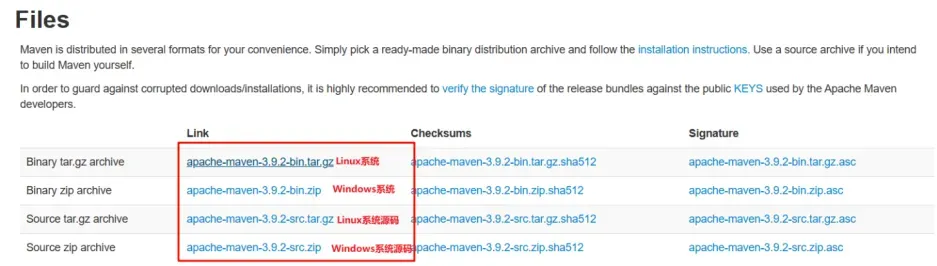
2.设置setting.xml文件
找到文件夹中conf下的setting.xml文件
- 设置本地仓库路径
<!--设置本地仓库路径--> <localRepository>D:\java\maven\localRepository</localRepository>
- 指定阿里云私服下载依赖
<!-- 在mirrors标签里添加mirror标签,并指定阿里云私服下载依赖会快点 --> <mirror> <id>alimaven</id> <name>aliyun maven</name> <url>http://maven.aliyun.com/nexus/content/groups/public/</url> <mirrorOf>central</mirrorOf> </mirror>
- 限定maven项目默认的jdk版本
<!-- 在已有的profiles标签中添加profile标签,限定maven项目默认的jdk版本 --> <profile> <id>jdk-18</id> <activation> <activeByDefault>true</activeByDefault> <jdk>1.8</jdk> </activation> <properties> <maven.compiler.source>1.8</maven.compiler.source> <maven.compiler.target>1.8</maven.compiler.target> <maven.compiler.compilerVersion>1.8</maven.compiler.compilerVersion> </properties> </profile>
3.配置maven系统环境
建议系统变量编辑
MAVEN_HOME //系统环境 maven安装根目录 %MAVEN_HOME%\bin //path环境 mvn -v //测试
maven的基本使用
- 常用打包命令
mvn clean package -Dmaven.test.skip=true -- 跳过单测打包 mvn clean install -Dmaven.test.skip=true -- 跳过单测打包,并把打好的包上传到本地仓库 mvn clean deploy -Dmaven.test.skip=true -- 跳过单测打包,并把打好的包上传到远程仓库
- maven命令
mvn -v //查看版本 mvn archetype:create //创建 Maven 项目 mvn compile //编译源代码 mvn test-compile //编译测试代码 mvn test //运行应用程序中的单元测试 mvn site //生成项目相关信息的网站 mvn package //依据项目生成 jar 文件 mvn install //在本地 Repository 中安装 jar mvn -Dmaven.test.skip=true //忽略测试文档编译 mvn clean //清除目标目录中的生成结果 mvn clean compile //将.java类编译为.class文件 mvn clean package //进行打包 mvn clean test //执行单元测试 mvn clean deploy //部署到版本仓库 mvn clean install //使其他项目使用这个jar,会安装到maven本地仓库中 mvn archetype:generate //创建项目架构 mvn dependency:list //查看已解析依赖 mvn dependency:tree com.xx.xxx //看到依赖树 mvn dependency:analyze //查看依赖的工具 mvn help:system //从中央仓库下载文件至本地仓库 mvn help:active-profiles //查看当前激活的profiles mvn help:all-profiles //查看所有profiles mvn help:effective -pom //查看完整的pom信息
-
注意
maven 命令要在IDEA的Terminal窗口执行
执行maven命令需要当前目录有pom依赖,可以用cd命令切换目录 -
打包时注意:
当mvn仓库里缺少jar包,同时又从中央仓库自动下载不下来的时候,就需要自己下载jar包然后放仓库里了, 但是有时候只是简单的把jar和source放仓库的文件夹下,并不管用,这个时候你可以用命令把jar把打进去:
mvn install:install-file -Dfile=D:\xxx.jar -DgroupId=commons-dbcp -DartifactId= commons-dbcp -Dversion= 1.4 -Dpackaging=jar
-Dfile 是存在本地磁盘里jar 的路径,后面的就不用说了吧!install:install-file 看清楚了这个-file跟install是连着的。
mvn dependency:tree命令解决jar包冲突
当项目出现jar包冲突时,用命令mvn dependency:tree 查看依赖情况
mvn dependency:tree 查看依赖树,查看包结构间的依赖
mvn dependency:tree >d:/tmp 把结果输出到文件,然后再pom.xml文件里排除掉冲突的jar包
注
文章如有错误,还望留言指正
参考资料
来自ai生成
目录